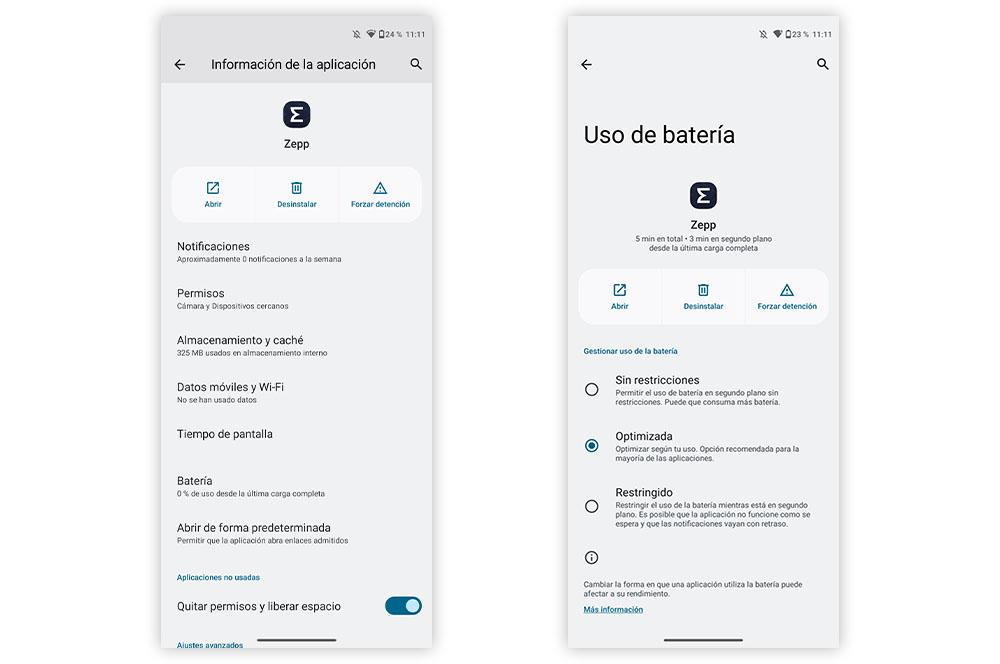Amazfit smartwatches zijn een van de meest geprefereerde accessoires voor gebruikers bij hun mobiele telefoons, omdat ze dienen om zowel hun fysieke conditie als de activiteiten die ze uitvoeren, de kwaliteit van de slaap en vele andere functies te bewaken. Het beste is dat er een grote verscheidenheid aan smartwatches is, hoewel ze niet altijd vrij zijn van de verschillende problemen die kunnen optreden.
Hoezeer de technologie ook vordert, er is zijn verschillende fouten die kunnen verschijnen in ons Amazfit-horloge. En het is dat, hoewel ze vol zitten met echt nuttige functies van alle soorten, ze niet zijn vrijgesteld van problemen zoals elk ander apparaat, zoals het geval is met smartphones. In feite zijn er niet een paar die door consumenten zijn gemeld, omdat ze de goede werking ervan belemmeren en echt hinderlijk worden.

Daarom gaan we de verschillende manieren bekijken om een einde te maken aan alle problemen die we kunnen hebben in onze smartwatch van het Aziatische bedrijf. Dus we zullen u elk van de methoden vertellen die u moet volgen als u dat heeft: verbindingsfouten , synchronisatie , GPS of een ander probleem.
GPS-fouten op Amazfit
Een van de meest herhaalde fouten, en waarvoor veel gebruikers problemen melden, is: de GPS van hun slimme horloge van het Aziatische bedrijf. Bovendien hebben ze meestal niet alleen een enkel probleem met deze functionaliteit van hun smartwatches, maar normaal gesproken zijn er twee fouten waaraan ze beginnen te lijden. Om deze reden zullen we een reeks stappen en tips zien die we moeten volgen om deze fout te corrigeren.
De positie is niet correct
Zeker van tijd tijd, wanneer u de GPS probeert te positioneren, het heeft niet gewerkt zoals het zou moeten. En het is dat er veel factoren zijn die uw signaal beïnvloeden, van gebouwen, dichte bomen of zelfs de grote wolkenlagen die zich vormen, aangezien smartwatches verbinding maken met verschillende luchtsatellieten om deze technologie te laten werken. Als je in jouw geval echter veel mislukkingen hebt, zal deze truc een grote hulp zijn.
Kortom, deze methode heeft praktisch alle gebruikers gediend met een Amazfit-horloge die had hetzelfde probleem. Dat wil zeggen, de GPS-positie is niet correct gemarkeerd. Om deze reden zullen we de nauwkeurigheid van de smartwatch moeten corrigeren. Om dit te doen, moeten we deze tips volgen:
- Ga in een open ruimte staan buitenshuis.
- Tik op een activiteit om de test te doen (lopen, hardlopen in de buitenlucht...).
- Zodra u de gewenste optie aanraakt, moet u: laat je pols zo stil mogelijk in dezelfde positie.
Na een paar seconden wachten, zal het eindelijk onze locatie detecteren en we kunnen zonder problemen aan de slag. Bovendien is dit de truc die het meest heeft gewerkt voor Amazfit-gebruikers toen ze last hadden van deze verbindingsfout. Als dit de situatie niet verhelpt, controleer dan om uw horloge en de app bij te werken. En als het aanhoudt, moeten we beide apparaten opnieuw opstarten en opnieuw synchroniseren.
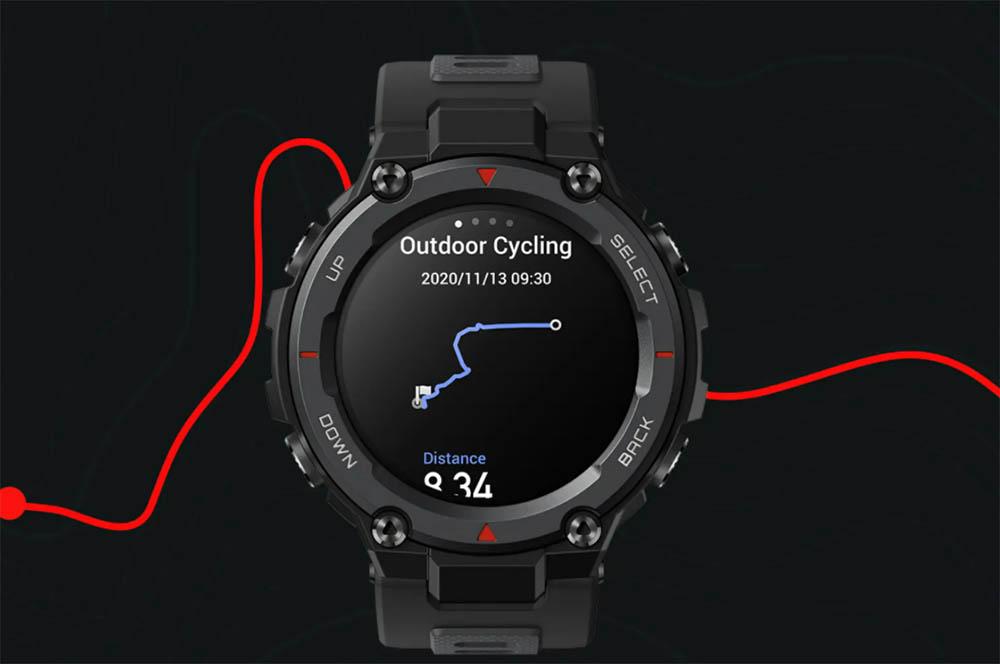
Het werkt niet op het horloge
Vanwege het aantal storingen met de GPS in het apparaat van de Chinese firma die hier omheen zijn ontstaan connectiviteit in de Amazfit-horloges , beveelt het merk zelf een reeks stappen of liever tips aan, zodat we dat kunnen bereiken om het soepel te laten werken op de smartwatch:
- Controleer eerst of je de nieuwste softwareversie hebt in de app die je gebruikt, evenals de firmware in de armband. Zo niet, dan zullen we het moeten updaten.
- Vervolgens voordat u GPS gebruikt , sluit je horloge aan op je telefoon en synchroniseer A-GPS.
- Zoek ten slotte naar een open plek voordat u op een activiteit klikt die GPS gebruikt.
Als de fout zich blijft voordoen, moeten we de app sluiten, Bluetooth in- en uitschakelen, onze smartwatch opnieuw opstarten en proberen het horloge opnieuw te synchroniseren. Bovendien kunnen we als aanbeveling de cachegegevens van de app zelf van onze smartphone verwijderen door deze stappen te volgen:
- Laten we naar de ... gaan Instellingen toepassing.
- We raken op de Toepassingen Tab.
- We raken aan de software die we gebruiken, in dit geval, zepp.
- Binnen moeten we de Opslag> . vinden Gegevens en cache wissen optie.
Hoewel, wat onder gebruikers het meest heeft gewerkt, de vorige truc was, in ieder geval tot de komst van een nieuwe update. Daarom raden we u aan beide processen te volgen om te eindigen het probleem met de GPS van het Amazfit slimme horloge . Op deze twee manieren kunnen we het weer foutloos laten verlopen.
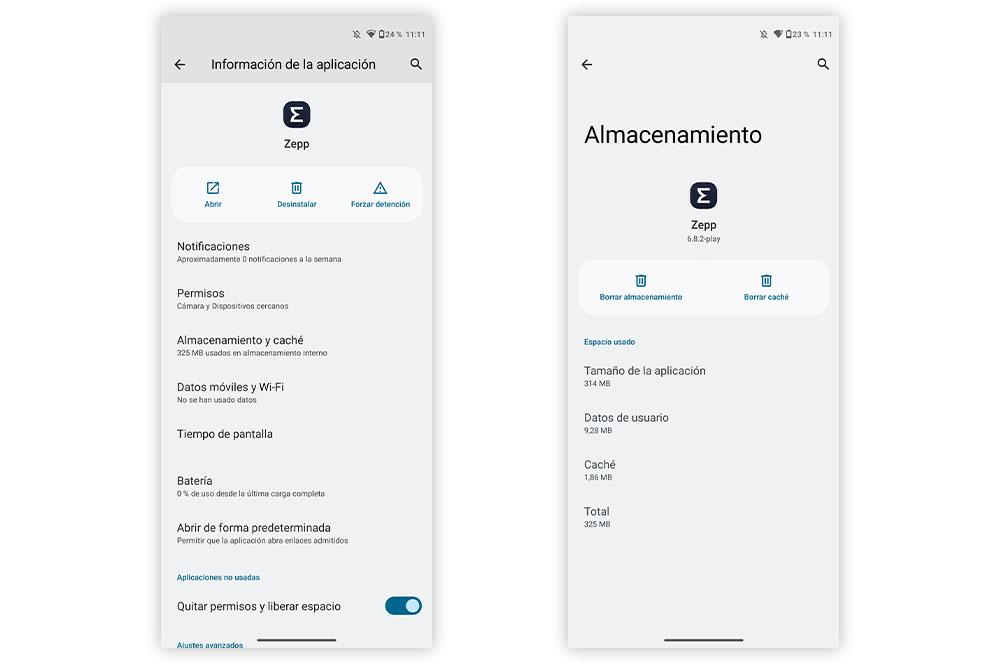
meldingen komen niet
De belangrijkste reden waarom je hebt besloten om een smartwatch te kopen, is zeker: check oproep- of berichtmeldingen zonder dat je je mobiel uit je zak hoeft te halen. Of ook om te trillen als u een oproep op uw smartphone ontvangt. Hoewel de Amazfit-smartwatch in dit opzicht niet altijd zo goed zal werken als zou moeten.
Geef het de nodige machtigingen
Dit moet bekijk alle meldingen kan gefrustreerd raken door een andere fout die de meeste teleurstelling bij de gebruiker veroorzaakt, maar zoals altijd in deze gevallen is er meer dan één oplossing die ons zal helpen dit ongemak te elimineren. Bovendien is het heel eenvoudig op te lossen, omdat we slechts een paar stappen hoeven te volgen vanaf de smartphone-instellingen:
- Eerst moet u de invoeren settings van uw terminal.
- Ga naar het gedeelte toepassingen en toegang krijgen tot de app waarmee uw horloge is verbonden .
- Eenmaal gelokaliseerd, geef het dan: machtigingen om op de achtergrond te draaien .
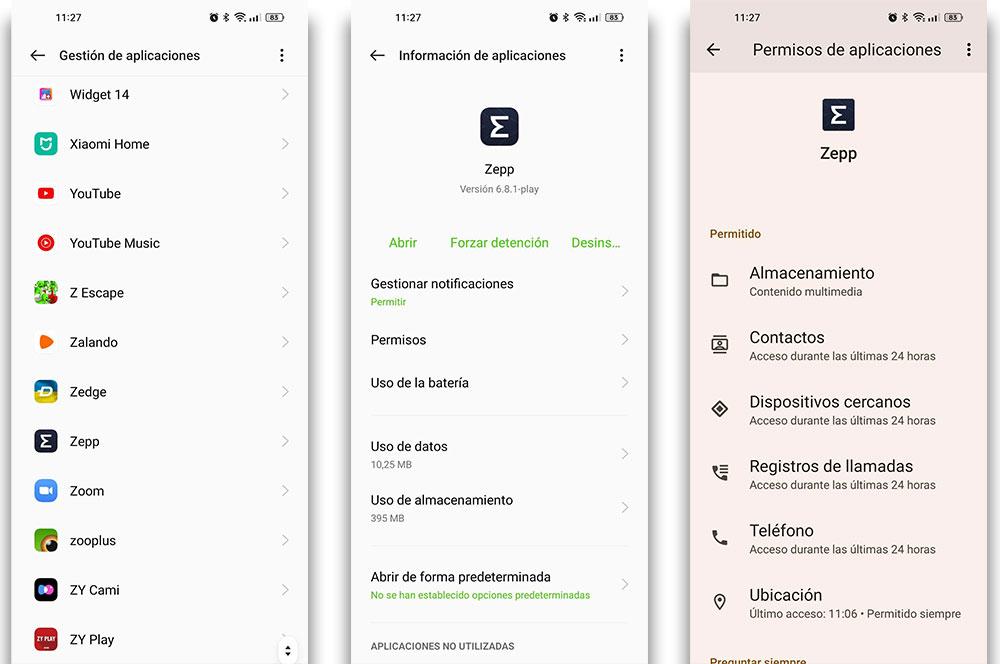
Bovendien, binnen de app zelf die we gebruiken, in dit geval, in Zepp , moeten we een specifieke functie inschakelen om ervoor te zorgen dat deze zonder problemen op de achtergrond draait. Om dit te doen, zullen we nog een reeks stappen moeten volgen die ons nauwelijks een paar seconden van het menu van de toepassing van het Aziatische bedrijf zullen kosten, en dit zijn de volgende:
- Toegang tot Zepp .
- Klik op de Profiel Tab.
- Tik op je horloge .
- Controleer de Laten lopen op de achtergrond optie om de instellingen te controleren.
- Hier moet je ervoor zorgen dat Zepp op de achtergrond draait.
Activeer de waarschuwingen
Ook mogen we niet vergeten om configureer de waarschuwingen in Zepp . Dat wil zeggen, de applicatie die we normaal gesproken zullen gebruiken, omdat het de officiële is, om Amazfit slimme horloges aan te koppelen Android or iPhone mobieltjes. Daarom moeten we toegang krijgen tot deze app en deze reeks stappen volgen van de app die we gebruiken van het Aziatische bedrijf:
- Laten we naar de ... gaan Profiel Tab.
- We raken aan op de klok> we activeren Waarschuwingstoepassing .
- En we kiezen ervoor dat u de applicaties aanraakt waarvan we meldingen willen ontvangen.
- Voor oproepen moeten we naar het vorige menu > Applicatie-instellingen > Telefoon gaan en de optie Bellen via de klok inschakelen.
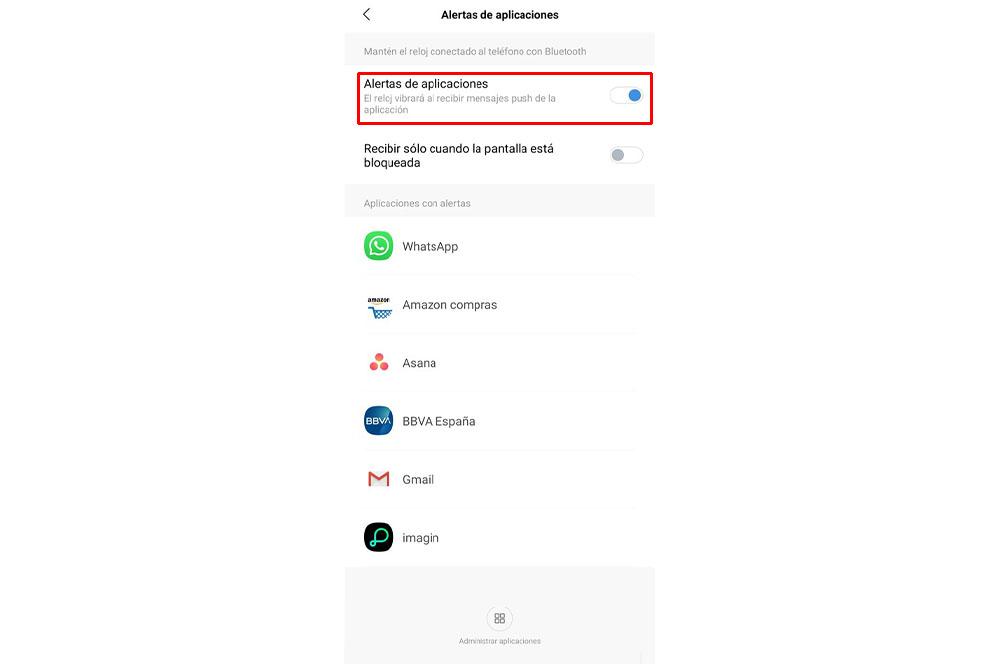
De smartwatch koppelt niet
Een van de meest irritante problemen voor gebruikers is: dat het horloge niet linkt naar de mobiel hoe hard ze ook proberen. Soms is dit een flinke kopzorg, aangezien we kunnen denken dat onze wearable beschadigd is, maar niets is minder waar.
Als u de koppeling niet kunt uitvoeren, kunt u proberen de batterij van het apparaat maximaal op te laden. Als het nog steeds niet werkt, is het mogelijk dat de fout in de telefoon zit, dus u moet de Zepp-toepassing verwijderen en opnieuw installeren of deze geforceerd sluiten. Zelfs het kan geen kwaad om beide apparaten opnieuw op te starten. Hoewel we te allen tijde voor deze punten moeten zorgen, zodat de koppeling tussen het horloge en de telefoon geen problemen oplevert:
- Hebben meer dan 20% batterij op de Amazfit-smartwatch.
- Heb de nieuwste versie van de Zepp-app om de smartwatch aan de mobiel te koppelen.
- Zorg ervoor dat beide apparaten dicht bij elkaar staan andere tijdens het koppelen .
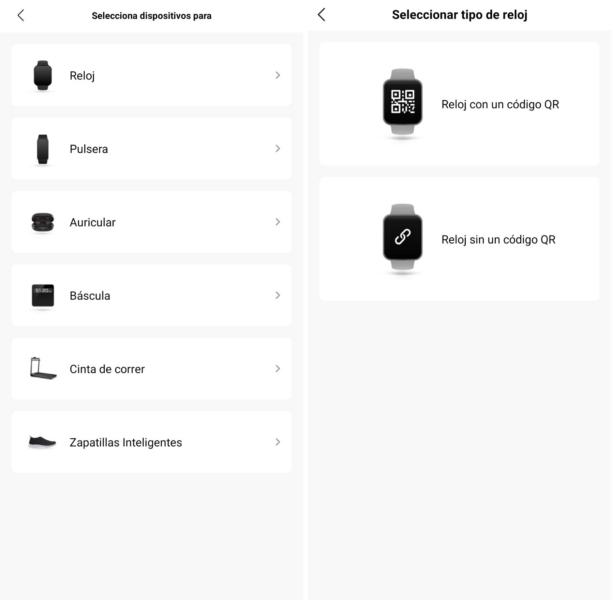
Synchroniseert geen gegevens met de app
Dit ongemak heeft meestal een gemakkelijke oplossing. Kortom, de belangrijkste fout die ervoor zorgt: de gegevens die door het Amazfit-horloge zijn verzameld, worden niet correct gesynchroniseerd met de mobiele app is in de werking van de applicatie op de achtergrond. En het is dat, als het niet correct is geconfigureerd, de batterijfuncties van de smartphone verantwoordelijk zijn voor het 'aftoppen' van deze software, zodat het er niet in slaagt meer energie van de telefoon te verbruiken dan nodig is.
Daarom moeten we een reeks stappen volgen om deze applicatie die we op de smartphone hebben geïnstalleerd aan te passen. In dit geval kunnen we het alleen op Android-mobiele telefoons krijgen, omdat we het in het geval van iPhones niet kunnen krijgen het gebruik op de achtergrond zonder enige vorm van limiet van een app. Nu moeten we het volgende doen:
- Laten we naar de mobiel gaan settings .
- We raken op de Toepassingen Tab.
- Klik op Zepp en toegang accu .
- Binnen dit menu markeren we de optie KIES WAT BIJ JE PAST of vergelijkbaar.
Bij andere gelegenheden is het echter net zo eenvoudig als het invoeren van de Zepp-app en een paar seconden wachten totdat de gegevens tussen de smartwatch en de smartphone zijn gesynchroniseerd. Welnu, vaak, als we meerdere dagen geen toegang hebben tot de applicatie, kan de synchronisatie tussen beide apparaten een ander probleem veroorzaken.